In een gamewereld die steeds digitaler is geworden, is het delen van games lastiger geworden. Ja, je kunt fysieke discs kopen in de winkel en ze delen, maar digitaal krijgt steeds meer de voorkeur om toegang te krijgen tot titels. En het delen van games die digitaal zijn en vergrendeld op je account kan lastig zijn.
Dat gezegd hebbende, heeft Sony het iets eenvoudiger gemaakt om games te delen met vrienden en familie met de mogelijkheid om te gamesharen op de PS4.
Door te gamesharen, kun je snel de PlayStation 4 van je vriend autoriseren als je primaire console en games die je hebt met hen delen. Beter nog, maximaal twee mensen kunnen je games tegelijkertijd spelen, dus je verliest geen toegang tot je titels op je console.
Ben je er echter van bewust dat er enkele beperkingen zijn. Zo kun je games maar met één persoon delen, en als je het met anderen probeert, kan je account worden geblokkeerd. Je moet ook weten dat gameshare alleen beschikbaar is voor mensen met een PlayStation Plus-account, dus jij en je vriend(in) hebben er een nodig.
Hier moet ook bij worden opgemerkt dat je voor gameshare de controle over je games uit handen moet geven aan je vrienden door hun console in te stellen als je primaire machine. Dat betekent ook dat als je de controle over je games wilt terugkrijgen, je de status van primaire console moet terugnemen. Met andere woorden, zorg ervoor dat je dit alleen doet met mensen die je vertrouwt en waar je goed mee overweg kunt.
Aan de andere kant, als je liever op een meer traditionele manier met je vrienden speelt, bekijk dan onze lijst met de beste splitscreen PS4-games.
Hoe te gamesharen op PS4
1. Meld je aan bij je PlayStation Plus-account op de PlayStation 4 van je vriend.
2. Kies, nu je bent ingelogd, de Instellingen van de console.
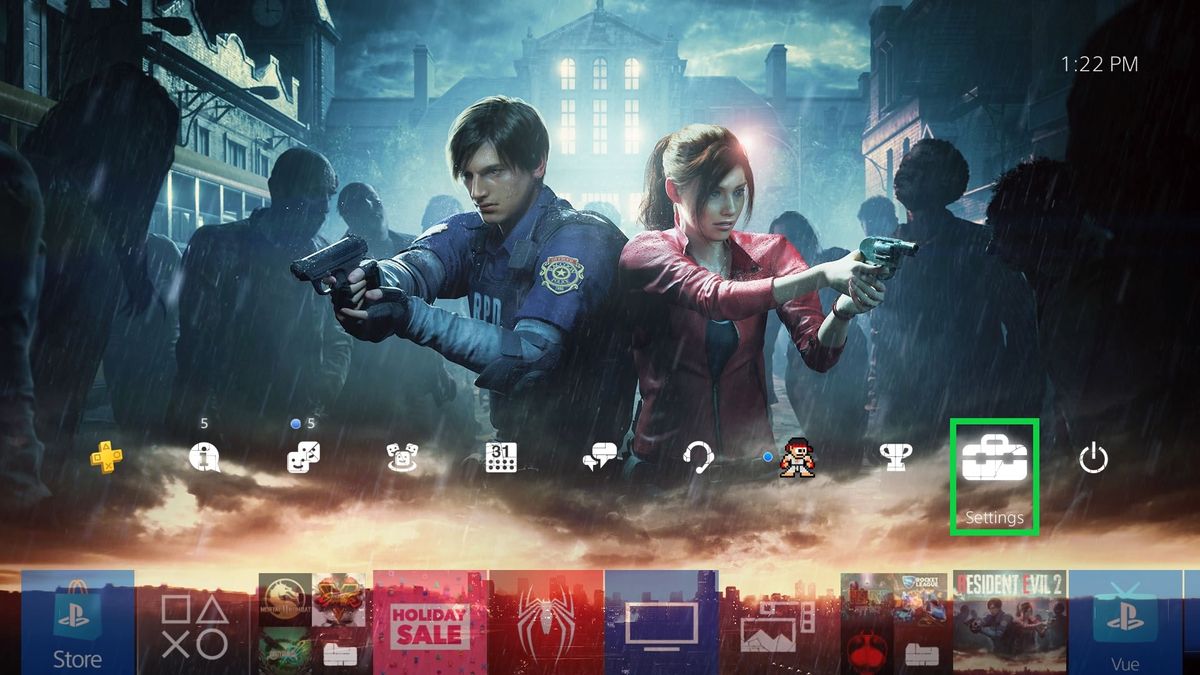
3. In Instellingen zie je een optie genaamd Accountbeheer. Kies die.
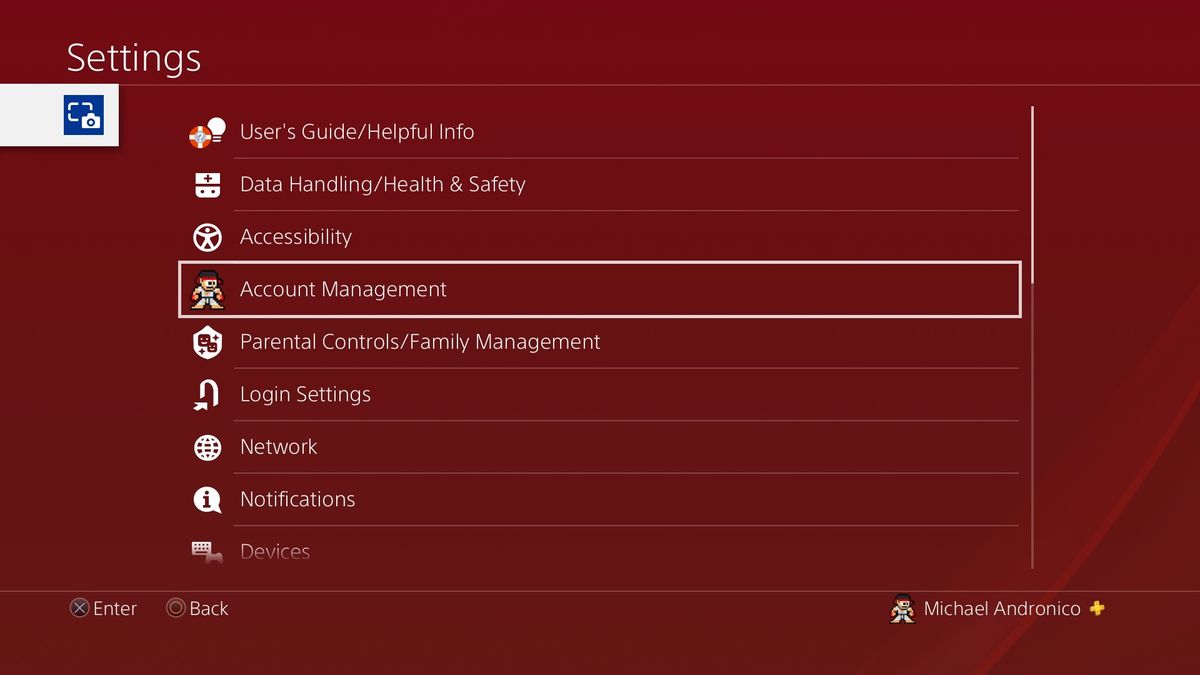
4. Onder Accountbeheer ziet u een paar opties lager de optie Activeren als uw primaire PS4. Dat is wat we willen, dus kies dat.
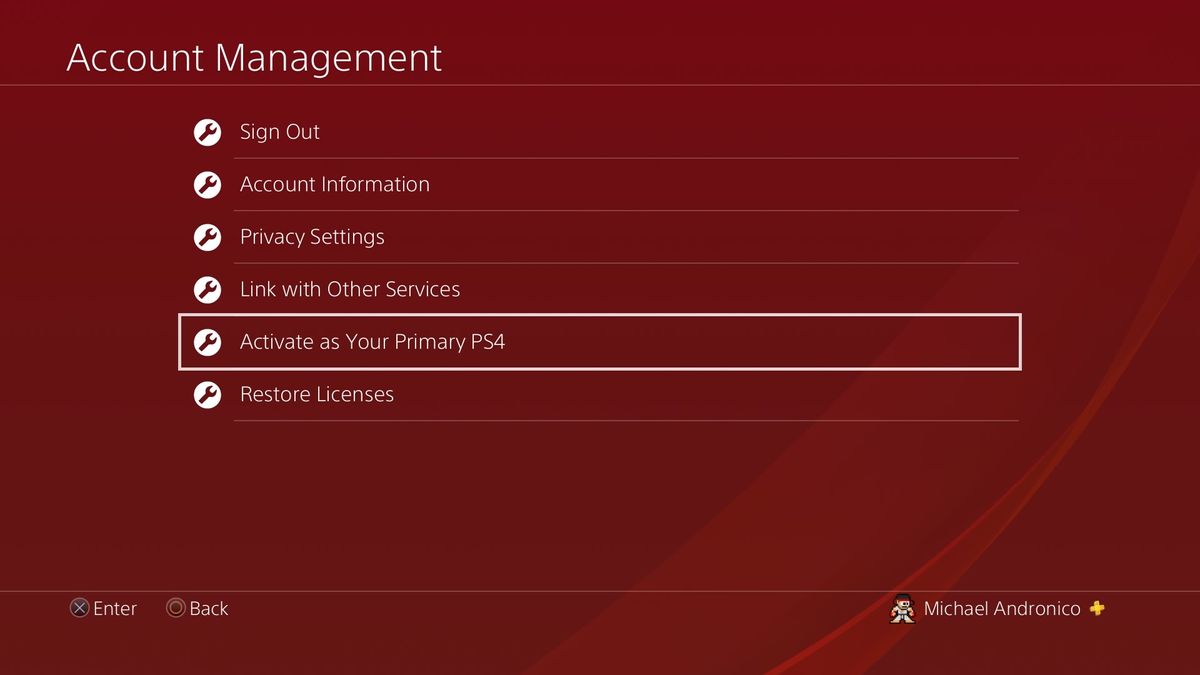
5. Sony wil er vervolgens zeker van zijn dat je het ook echt wilt doen en vraagt je opnieuw om “Activeren” te kiezen. Als u klaar bent om uw games met uw vrienden te delen, kiest u Activate.
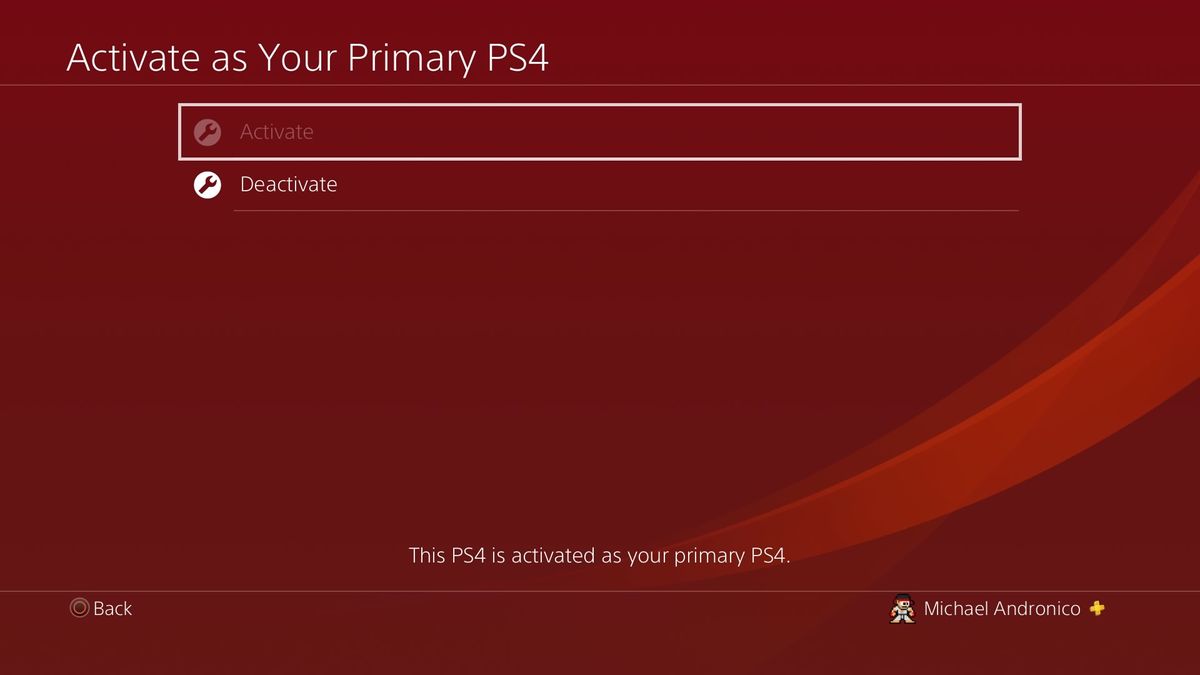
Als je eenmaal Activate hebt gekozen, is het proces voltooid en heeft de console van je vriend(in) nu volledige toegang tot je PS4-gamebibliotheek. Ze kunnen dan je games downloaden en spelen vanaf het apparaat.
Zolang je geen andere consoles hebt die zijn ingesteld voor gameshare, kun je nog steeds je persoonlijke console gebruiken om je games te spelen. Maar let op: als je op drie of meer apparaten een gameshare probeert te doen, kan je account worden opgeschort.
Als je weer controle wilt krijgen over je games en digitale bibliotheek, moet je dezelfde stappen als hierboven volgen op je persoonlijke console.
- De beste PS4-games om nu te spelen
Recent nieuws